Ralat Fortnite IS-MF02-5: 2 Kaedah Untuk Memperbaiki (09.15.25)
Kesalahan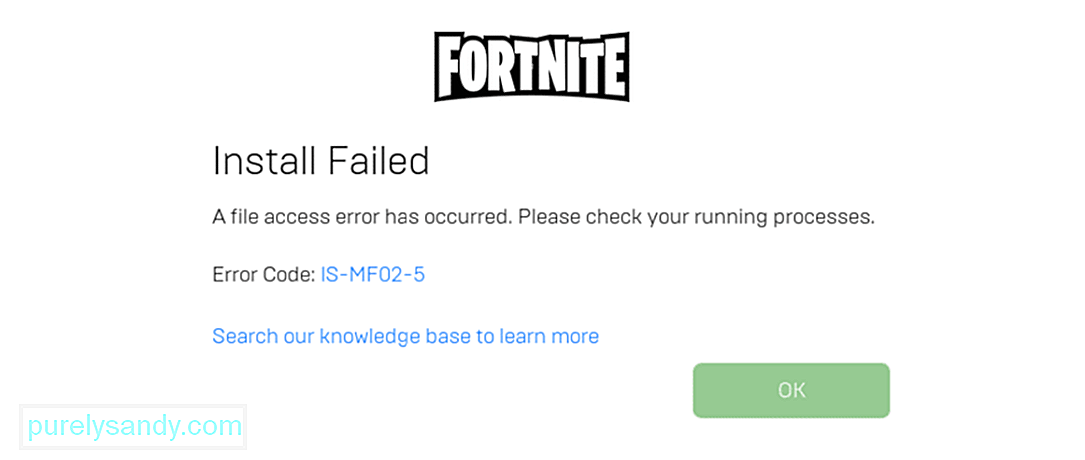 fortnite adalah-mf02-5
fortnite adalah-mf02-5 Kesalahan IS-MF02-5 adalah ralat yang agak biasa dan berterusan di Fortnite yang terutama berlaku semasa proses pengemaskinian. Semasa anda cuba mengemas kini permainan, anda mungkin menghadapi masalah ini dan kemas kini tidak akan dipasang pada peranti anda. Ini akhirnya bermaksud bahawa anda tidak akan dapat bermain Fortnite dalam talian juga, yang jelas sangat menjengkelkan.
Sekiranya kemas kini baru Fortnite turun dan anda adalah salah satu pemain terbaru yang mula menghadapi masalah ini, anda akan senang mengetahui terdapat lebih daripada beberapa penyelesaian hebat untuk dicuba. Berikut adalah beberapa daripadanya untuk anda cuba dan ralat Ralat IS-MF02-5 di Fortnite.
Cara Memperbaiki Kesalahan IS-MF02-5 di FortniteMasalah ini agak berlanjutan dan agak sukar untuk disingkirkan, oleh itu disarankan agar anda melawan api dengan terus menerus. Terus mencuba lagi dan lagi sehingga peranti anda akhirnya dapat memasang kemas kini tanpa menghadapi ralat yang menjengkelkan ini. Mungkin tidak terdengar seperti itu, tetapi penyelesaian ini sebenarnya berfungsi untuk banyak pemain yang menghadapi ralat IS-MF02-5 setiap kali mereka cuba mengemas kini Fortnite.
Sebaiknya anda mencuba ini terus mencuba selepas menghidupkan semula peranti anda. Sebaik sahaja anda memulakan semula peranti anda, teruskan semula pemasangan kemas kini berulang kali sehingga ia berfungsi, atau sekurang-kurangnya selama beberapa minit. Setelah anda mencuba untuk jangka masa yang lama tanpa penyelesaian ini berfungsi dan bosan melakukan perkara yang sama berulang kali tanpa sia-sia, beralihlah ke penyelesaian lain yang kami sediakan di bawah.
Salah satu kaedah terbaik untuk menyingkirkan masalah ini adalah dengan mencuba mengubah tetapan beberapa aplikasi tertentu di PC anda. Untuk melakukan ini, anda perlu membuka menu ‘Run’ dengan menekan kekunci ‘Windows’ dan ‘R’ pada papan kekunci anda pada masa yang sama. Setelah selesai, ketikkan kata-kata tepat "services.msc" ke dalam bar yang muncul tetapi pastikan untuk tidak menambahkan tanda petik dengannya.
Sekarang anda akan dapat melihat banyak pilihan untuk dipilih di skrin di hadapan anda. Pertama, cari dan klik dua kali pada BattleEye Service yang akan anda dapati dalam menu ini. Anda akan melihat beberapa pilihan yang berbeza sekali lagi. Tukar pilihan yang mengatakan 'jenis permulaan' ke automatik (penundaan permulaan).
Ulangi proses ini sekali lagi tetapi kali ini anda perlu dua kali klik pada pilihan yang dipanggil EasyAntiCheat dan bukannya BattleEye Service. Klik dua kali pada EasyAntiCheat dan sekali lagi tetapkan jenis permulaan kepada automatik (permulaan tertunda). Pastikan anda menggunakan semua perubahan dan kemudian tutup semua aplikasi dan but semula PC anda. Sekarang lancarkan klien sekali lagi dan cuba kemas kini Fortnite. Kesalahan tidak lagi berlaku, yang bermaksud bahawa Fortnite akan dikemas kini tanpa masalah dan anda akan dapat memainkannya lagi.
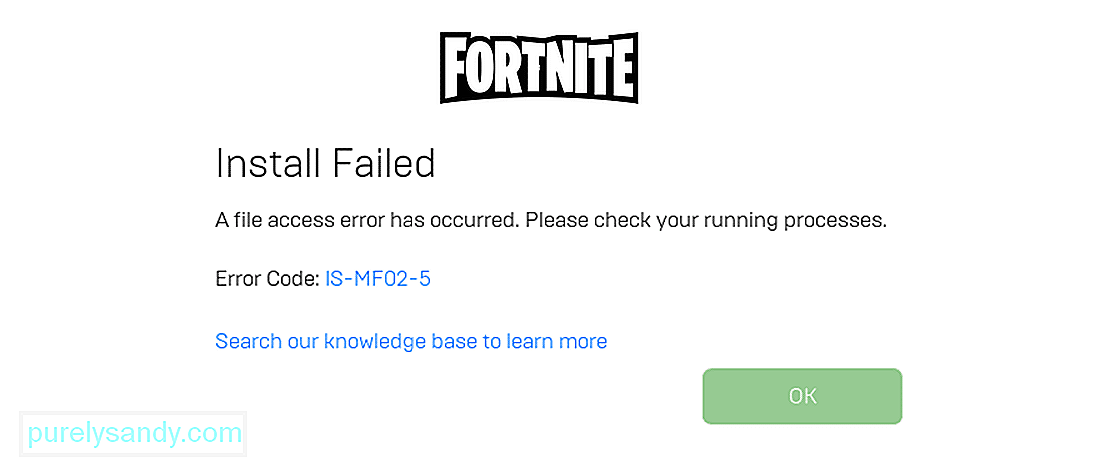
Video YouTube.: Ralat Fortnite IS-MF02-5: 2 Kaedah Untuk Memperbaiki
09, 2025

